-
-
Quelle est la place d'une appliance NetScaler dans le réseau ?
-
Comment un NetScaler communique avec les clients et les serveurs
-
Accélérez le trafic équilibré de charge en utilisant la compression
-
-
Déployer une instance NetScaler VPX
-
Optimisez les performances de NetScaler VPX sur VMware ESX, Linux KVM et Citrix Hypervisors
-
Améliorez les performances SSL-TPS sur les plateformes de cloud public
-
Configurer le multithreading simultané pour NetScaler VPX sur les clouds publics
-
Installation d'une instance NetScaler VPX sur un serveur bare metal
-
Installation d'une instance NetScaler VPX sur Citrix Hypervisor
-
Installation d'une instance NetScaler VPX sur le cloud VMware sur AWS
-
Installation d'une instance NetScaler VPX sur des serveurs Microsoft Hyper-V
-
Installation d'une instance NetScaler VPX sur la plateforme Linux-KVM
-
Provisioning de l'appliance virtuelle NetScaler à l'aide d'OpenStack
-
Provisioning de l'appliance virtuelle NetScaler à l'aide du Virtual Machine Manager
-
Configuration des appliances virtuelles NetScaler pour utiliser l'interface réseau SR-IOV
-
Configuration des appliances virtuelles NetScaler pour utiliser l'interface réseau PCI Passthrough
-
Provisioning de l'appliance virtuelle NetScaler à l'aide du programme virsh
-
Provisioning de l'appliance virtuelle NetScaler avec SR-IOV sur OpenStack
-
Déployer une instance NetScaler VPX sur AWS
-
Serveurs d'équilibrage de charge dans différentes zones de disponibilité
-
Déployer une paire HA VPX dans la même zone de disponibilité AWS
-
Haute disponibilité dans différentes zones de disponibilité AWS
-
Déployez une paire VPX haute disponibilité avec des adresses IP privées dans différentes zones AWS
-
Protégez AWS API Gateway à l'aide du pare-feu d'applications Web NetScaler
-
Configurer une instance NetScaler VPX pour utiliser l'interface réseau SR-IOV
-
Configurer une instance NetScaler VPX pour utiliser la mise en réseau améliorée avec AWS ENA
-
Déployer une instance NetScaler VPX sur Microsoft Azure
-
Architecture réseau pour les instances NetScaler VPX sur Microsoft Azure
-
Configurer plusieurs adresses IP pour une instance autonome NetScaler VPX
-
Configurer une configuration haute disponibilité avec plusieurs adresses IP et cartes réseau
-
Déployez une paire de haute disponibilité NetScaler sur Azure avec ALB en mode IP flottant désactivé
-
Configurer une instance NetScaler VPX pour utiliser le réseau accéléré Azure
-
Configurez les nœuds HA-INC à l'aide du modèle de haute disponibilité NetScaler avec Azure ILB
-
Installation d'une instance NetScaler VPX sur la solution Azure VMware
-
Configurer une instance autonome NetScaler VPX sur la solution Azure VMware
-
Configurer une configuration de haute disponibilité NetScaler VPX sur la solution Azure VMware
-
Configurer le serveur de routage Azure avec la paire NetScaler VPX HA
-
Ajouter des paramètres de mise à l'échelle automatique Azure
-
Configurer GSLB sur une configuration haute disponibilité active en veille
-
Configurer des pools d'adresses (IIP) pour un dispositif NetScaler Gateway
-
Scripts PowerShell supplémentaires pour le déploiement Azure
-
Déployer une instance NetScaler VPX sur Google Cloud Platform
-
Déployer une paire haute disponibilité VPX sur Google Cloud Platform
-
Déployer une paire VPX haute disponibilité avec des adresses IP privées sur Google Cloud Platform
-
Installation d'une instance NetScaler VPX sur Google Cloud VMware Engine
-
Support de dimensionnement VIP pour l'instance NetScaler VPX sur GCP
-
-
Automatisez le déploiement et les configurations de NetScaler
-
Solutions pour les fournisseurs de services de télécommunication
-
Trafic du plan de contrôle de l'équilibrage de charge basé sur les protocoles Diameter, SIP et SMPP
-
Utilisation de la bande passante avec la fonctionnalité de redirection du cache
-
Optimisation du protocole TCP avec NetScaler
-
-
Authentification, autorisation et audit du trafic des applications
-
Fonctionnement de l'authentification, de l'autorisation et de l'audit
-
Composants de base de la configuration de l'authentification, de l'autorisation et de l'audit
-
-
Autorisation de l'accès des utilisateurs aux ressources de l'application
-
NetScaler en tant que proxy du service de fédération Active Directory
-
NetScaler Gateway sur site en tant que fournisseur d'identité pour Citrix Cloud
-
Prise en charge de la configuration de l'attribut de cookie SameSite
-
Résoudre les problèmes liés à l'authentification et à l'autorisation
-
-
-
-
Configuration de l'expression de stratégie avancée : mise en route
-
Expressions de stratégie avancées : utilisation des dates, des heures et des nombres
-
Expressions de stratégie avancées : analyse des données HTTP, TCP et UDP
-
Expressions de stratégie avancées : analyse des certificats SSL
-
Expressions de stratégie avancées : adresses IP et MAC, débit, ID VLAN
-
Expressions de stratégie avancées : fonctions d'analyse de flux
-
-
-
-
Protection basée sur la grammaire SQL pour les charges utiles HTML et JSON
-
Protection basée sur la grammaire par injection de commandes pour la charge utile HTML
-
Règles de relaxation et de refus pour la gestion des attaques par injection HTML SQL
-
Prise en charge du pare-feu d'application pour Google Web Toolkit
-
Vérifications de protection XML
-
Articles sur les alertes de signatures
-
-
Traduire l'adresse IP de destination d'une requête vers l'adresse IP d'origine
-
-
Prise en charge de la configuration de NetScaler dans un cluster
-
-
-
Groupes de nœuds pour les configurations repérées et partiellement entrelacées
-
Désactivation de la direction sur le fond de panier du cluster
-
Suppression d'un nœud d'un cluster déployé à l'aide de l'agrégation de liens de cluster
-
Surveillance de la configuration du cluster à l'aide de la MIB SNMP avec lien SNMP
-
Surveillance des échecs de propagation des commandes dans un déploiement de cluster
-
Liaison d'interface VRRP dans un cluster actif à nœud unique
-
Scénarios de configuration et d'utilisation du cluster
-
Migration d'une configuration HA vers une configuration de cluster
-
Interfaces communes pour le client et le serveur et interfaces dédiées pour le fond de panier
-
Commutateur commun pour le client, le serveur et le fond de panier
-
Commutateur commun pour client et serveur et commutateur dédié pour fond de panier
-
Services de surveillance dans un cluster à l'aide de la surveillance des chemins
-
Opérations prises en charge sur des nœuds de cluster individuels
-
-
-
Configurer les enregistrements de ressources DNS
-
Créer des enregistrements MX pour un serveur d'échange de messagerie
-
Créer des enregistrements NS pour un serveur faisant autorité
-
Créer des enregistrements NAPTR pour le domaine des télécommunications
-
Créer des enregistrements PTR pour les adresses IPv4 et IPv6
-
Créer des enregistrements SOA pour les informations faisant autorité
-
Créer des enregistrements TXT pour contenir du texte descriptif
-
Configurer NetScaler en tant que résolveur de stubs non validant et sensible à la sécurité
-
Prise en charge des trames Jumbo pour le DNS pour gérer les réponses de grande taille
-
Configurer la mise en cache négative des enregistrements DNS
-
-
Équilibrage de charge de serveur global
-
Configurez les entités GSLB individuellement
-
Synchronisation de la configuration dans une configuration GSLB
-
Ordre de priorité pour les services GSLB
-
Cas d'utilisation : déploiement d'un groupe de services Autoscale basé sur l'adresse IP
-
-
Remplacer le comportement de proximité statique en configurant les emplacements préférés
-
Configuration de la sélection des services GSLB à l'aide du changement de contenu
-
Configurer GSLB pour les requêtes DNS avec des enregistrements NAPTR
-
Exemple de configuration parent-enfant complète à l'aide du protocole d'échange de métriques
-
-
Équilibrer la charge du serveur virtuel et des états de service
-
Protection d'une configuration d'équilibrage de charge contre les défaillances
-
-
Configuration des serveurs virtuels d'équilibrage de charge sans session
-
Réécriture des ports et des protocoles pour la redirection HTTP
-
Insérer l'adresse IP et le port d'un serveur virtuel dans l'en-tête de requête
-
Utiliser une adresse IP source spécifiée pour la communication principale
-
Définir une valeur de délai d'expiration pour les connexions client inactives
-
Utiliser un port source d'une plage de ports spécifiée pour les communications en arrière-plan
-
Configurer la persistance de l'adresse IP source pour la communication principale
-
-
Paramètres d'équilibrage de charge avancés
-
Protégez les applications sur les serveurs protégés contre les pics de trafic
-
Activer le nettoyage des connexions de serveur virtuel et de service
-
Activer ou désactiver la session de persistance sur les services TROFS
-
Activer la vérification de l'état TCP externe pour les serveurs virtuels UDP
-
Maintenir la connexion client pour plusieurs demandes client
-
Utiliser l'adresse IP source du client lors de la connexion au serveur
-
Définissez une limite sur le nombre de demandes par connexion au serveur
-
Définir une valeur de seuil pour les moniteurs liés à un service
-
Définir une valeur de délai d'attente pour les connexions client inactives
-
Définir une valeur de délai d'attente pour les connexions de serveur inactives
-
Définir une limite sur l'utilisation de la bande passante par les clients
-
Conserver l'identificateur VLAN pour la transparence du VLAN
-
Configurer les moniteurs dans une configuration d'équilibrage de charge
-
Configurer l'équilibrage de charge pour les protocoles couramment utilisés
-
Cas d'utilisation 3 : configurer l'équilibrage de charge en mode de retour direct du serveur
-
Cas d'utilisation 4 : Configuration des serveurs LINUX en mode DSR
-
Cas d'utilisation 5 : configurer le mode DSR lors de l'utilisation de TOS
-
Cas d'utilisation 7 : Configurer l'équilibrage de charge en mode DSR à l'aide d'IP sur IP
-
Cas d'utilisation 8 : Configurer l'équilibrage de charge en mode à un bras
-
Cas d'utilisation 9 : Configurer l'équilibrage de charge en mode en ligne
-
Cas d'utilisation 10 : Équilibrage de charge des serveurs de systèmes de détection d'intrusion
-
Cas d'utilisation 11 : Isolation du trafic réseau à l'aide de stratégies d'écoute
-
Cas d'utilisation 12 : configurer Citrix Virtual Desktops pour l'équilibrage de charge
-
Cas d'utilisation 14 : Assistant ShareFile pour l'équilibrage de charge Citrix ShareFile
-
Cas d'utilisation 15 : configurer l'équilibrage de charge de couche 4 sur l'appliance NetScaler
-
-
-
Configuration pour générer le trafic de données NetScaler FreeBSD à partir d'une adresse SNIP
-
-
Déchargement et accélération SSL
-
Prise en charge du protocole TLSv1.3 tel que défini dans la RFC 8446
-
Matrice de prise en charge des certificats de serveur sur l'appliance ADC
-
Prise en charge du module de sécurité matérielle Thales Luna Network
-
-
-
Authentification et autorisation pour les utilisateurs système
-
Configuration des utilisateurs, des groupes d'utilisateurs et des stratégies de commande
-
Réinitialisation du mot de passe administrateur par défaut (nsroot)
-
Configuration de l'authentification des utilisateurs externes
-
Authentification basée sur une clé SSH pour les administrateurs NetScaler
-
Authentification à deux facteurs pour les utilisateurs système
-
-
-
Points à prendre en compte pour une configuration haute disponibilité
-
Synchronisation des fichiers de configuration dans une configuration haute disponibilité
-
Restriction du trafic de synchronisation haute disponibilité vers un VLAN
-
Configuration de nœuds haute disponibilité dans différents sous-réseaux
-
Limitation des basculements causés par les moniteurs de routage en mode non INC
-
Gestion des messages Heartbeat à haute disponibilité sur une appliance NetScaler
-
Supprimer et remplacer un NetScaler dans une configuration de haute disponibilité
-
This content has been machine translated dynamically.
Dieser Inhalt ist eine maschinelle Übersetzung, die dynamisch erstellt wurde. (Haftungsausschluss)
Cet article a été traduit automatiquement de manière dynamique. (Clause de non responsabilité)
Este artículo lo ha traducido una máquina de forma dinámica. (Aviso legal)
此内容已经过机器动态翻译。 放弃
このコンテンツは動的に機械翻訳されています。免責事項
이 콘텐츠는 동적으로 기계 번역되었습니다. 책임 부인
Este texto foi traduzido automaticamente. (Aviso legal)
Questo contenuto è stato tradotto dinamicamente con traduzione automatica.(Esclusione di responsabilità))
This article has been machine translated.
Dieser Artikel wurde maschinell übersetzt. (Haftungsausschluss)
Ce article a été traduit automatiquement. (Clause de non responsabilité)
Este artículo ha sido traducido automáticamente. (Aviso legal)
この記事は機械翻訳されています.免責事項
이 기사는 기계 번역되었습니다.책임 부인
Este artigo foi traduzido automaticamente.(Aviso legal)
这篇文章已经过机器翻译.放弃
Questo articolo è stato tradotto automaticamente.(Esclusione di responsabilità))
Translation failed!
Ordre de priorité pour les services GSLB
La fonction Ordre de priorité pour les services vous permet de hiérarchiser l’ordre des services ou des groupes de services en fonction des préférences de sélection de l’équilibrage de charge. Vous pouvez configurer l’ordre de priorité lorsque vous effectuez les opérations suivantes :
- Liez un service à un serveur virtuel GSLB.
- Liez un groupe de services à un serveur virtuel GSLB.
- Liez un membre du groupe de services au groupe de services GSLB.
Actuellement, vous pouvez configurer l’ordre de priorité des services à l’aide des approches suivantes. Toutefois, ces approches présentent les limites suivantes :
-
Configuration d’une chaîne de serveurs virtuels de sauvegarde : Le nombre de lignes de configuration est élevé et vous devez exécuter la commande
showplusieurs fois pour connaître l’état de tous les services GSLB pour chaque serveur virtuel. -
Configuration de l’emplacement préféré : vous devez créer des entrées d’emplacement pour tous les points de terminaison de votre application.
La fonctionnalité Ordre de priorité pour les services résout les limitations précédentes avec moins de commandes de configuration et vous aide à effectuer la configuration de l’emplacement préféré sans avoir besoin de représentation de l’emplacement de toutes les adresses IP des services GSLB.
Configurer l’ordre de priorité pour les services GSLB
Pour configurer l’ordre de priorité des services GSLB, le paramètre -order <number> est ajouté aux commandes de liaison.
Remarque :
Le numéro de commande le plus bas a la priorité la plus élevée.
Commande :
bind gslb vserver <vservername> -servicename/servicegroupname <servicename/servicegroupname> -order <number>
Prenons l’exemple d’un ensemble de services liés à un serveur virtuel GSLB (gv1). À l’aide du paramètre
- order <number>, vous pouvez hiérarchiser l’ordre de sélection des services comme suit :
- Set 1 (s1, s2) bound to gv1 – order 1
- Set 2 (s3, s4) bound to gv1 – order 2
- Set 3 (s5, s6) bound to gv1 – order 3
Une fois que vous avez lié les services à gv1 et que gv1 reçoit le trafic client, l’ordre de sélection des services est le suivant :
- Le serveur virtuel (gv1) sélectionne les services de l’ensemble 1 (s1 et s2) avec le numéro d’ordre 1, car cet ensemble se voit attribuer le numéro d’ordre le plus bas. Par défaut, le numéro de commande le plus bas a la priorité la plus élevée.
- Si tous les services de l’ensemble 1 sont DOWN, gv1 sélectionne l’ensemble 2 (s3 et s4) avec le numéro d’ordre 2.
- Si tous les services des ensembles 1 et 2 sont hors service, gv1 sélectionne l’ensemble 3 (s5 et s6) avec le numéro d’ordre 3.
Configurer l’ordre de priorité pour les services GSLB à l’aide du CLI
Pour configurer l’ordre de priorité des services GSLB, tapez les commandes suivantes à l’invite de commandes :
-
Ajoutez des sites GSLB.
add gslb site site1 1.1.1.1add gslb site site2 1.1.1.2 -
Ajoutez un serveur virtuel GSLB.
add gslb vserver gv1 HTTP -
Ajoutez des services GSLB.
add gslb service gsvc1 1.1.1.3 http 80 -sitename site1add gslb service gsvc2 1.1.1.4 http 80 -sitename site2add gslb service gsvc3 1.1.1.5 http 80 -sitename site1add gslb service gsvc4 1.1.1.6 http 80 -sitename site2add gslb service gsvc5 1.1.1.7 http 80 -sitename site1add gslb service gsvc6 1.1.1.8 http 80 -sitename site2 -
Définissez le numéro de commande et liez les services au serveur virtuel GSLB.
bind gslb vserver gv1 gsvc1 -order 1bind gslb vserver gv1 gsvc2 -order 1bind gslb vserver gv1 gsvc3 -order 2bind gslb vserver gv1 gsvc4 -order 2bind gslb vserver gv1 gsvc5 -order 3bind gslb vserver gv1 gsvc6 -order 3
Configurer l’ordre de priorité des services GSLB à l’aide de l’interface graphique
Conditions préalables :
- Vous avez créé des sites GSLB.
- Vous avez créé un serveur virtuel GSLB.
- Vous avez créé des services GSLB.
Pour configurer l’ordre de priorité des services GSLB et les lier au serveur virtuel GSLB, procédez comme suit :
-
Accédez àGestion du trafic > GSLB > Serveurs virtuelset double-cliquez sur le serveur virtuel GSLB.
-
Dans Serveur virtuel GSLB, sous la sectionServices GSLB et liaison de groupe de services GSLB, cliquez sur Liaisons de serveur virtuel GSLB à GSLB Service.
-
Dans la boîte de dialogueServices GSLB et Liaison de groupe de services GSLB, cliquez surAjouter une liaison.
-
Dans la boîte de dialogueLiaison de service GSLB, sélectionnez un service.
-
Saisissez un nombre dans le champOrdrepour définir l’ordre de priorité du service.
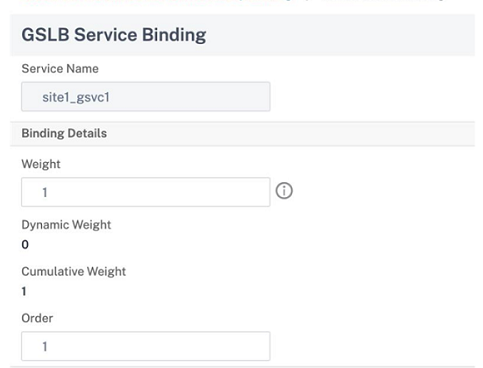
-
Cliquez surLier.
-
Répétez les étapes 1 à 6 pour configurer un numéro d’ordre de priorité différent pour différents services.
Configurer l’ordre de priorité pour les services GSLB à l’aide des commandes de stratégie LB
Par défaut, le numéro de commande le plus bas a la priorité la plus élevée. Toutefois, vous pouvez différer ce comportement par défaut à l’aide des nouvelles commandes d’action et de stratégie LB. Vous pouvez configurer l’ordre de sélection des services en fonction du trafic client entrant ou des données client.
Prenons l’exemple d’un ensemble de services liés à un serveur virtuel GSLB (gv1). À l’aide du paramètre - order <number>, vous avez configuré l’ordre de priorité des services comme suit :
-
Ensemble 1 (s1, s2) lié à gv1 — ordre 1
-
Ensemble 2 (s3, s4) lié à gv1 — ordre 2
-
Set 3 (s5, s6) lié à gv1 — ordre 3
Par défaut, le numéro de commande le plus bas a la priorité la plus élevée. Par conséquent, l’ordre de priorité par défaut est 1, 2 et 3 pour les services de l’ensemble 1, ensemble2 et ensemble3, respectivement. Toutefois, pour un trafic client spécifique, vous souhaitez modifier l’ordre de priorité sur 3, 1 et 2. Pour ce faire, vous pouvez ajouter une stratégie LB et la lier à gv1.
Une commande de stratégie LB se compose de deux éléments : une règle et une action. La règle est associée à une action, qui est exécutée si une demande correspond à la règle.
Remarque :
Les commandes de stratégie LB sont communes aux configurations LB et GSLB et s’appliquent aux demandes traitées par l’appliance NetScaler.
Action LB
**Expression :**
add lb action <name> <type> <string>
**Exemple :**
add lb action act1 -type SELECTIONORDER -value 3 2 1
Paramètres :
-
name: nom de l’action. -
type: Type d’action. -
string: valeur de l’action spécifiée.
Stratégie LB
**Expression :**
add lb policy <name> <rule> <action> <undefaction>
**Exemple :**
add lb policy pol1 -rule CLIENT.IP.SRC.EQ(8.8.8.8) -action act1
Paramètres :
-
name: nom de la stratégie. -
rule: une règle se compose d’une ou plusieurs expressions. La règle est associée à une action, qui est exécutée si la demande correspond à la règle. -
action: DROP, NOLBACTION et RESET sont pris en charge. -
undefaction: l’appliance NetScaler génère un événement non défini (événement UNDEF) lorsqu’une demande ne correspond pas à une stratégie. Vous pouvez utiliser laset lb param -undefAction <action>commande pour définir l’action non définie. Vous pouvez attribuer ces actions à un événement non défini : DROP, NOLBACTION et RESET.
Prenons un exemple dans lequel vous ajoutez une action LB, une stratégie LB et liez la stratégie à un serveur virtuel GSLB (gv1) comme suit :
add lb action act1 -type SELECTIONORDER -value 3 1 2
add lb policy pol1 -rule CLIENT.IP.SRC.EQ(8.8.8.8) -action act1
bind gslb vserver gv1 -policyName pol1 -priority 20 - gotoPriorityExpression END -type REQUEST
La règle sélectionne le trafic client correspondant à l’adresse IP et envoie ce trafic à gv1. 8.8.8.8 Le type d’action LB (SELECTIONORDER) définit l’ordre de sélection du service. Après avoir lié la stratégie LB à gv1, et lorsque gv1 reçoit le trafic client de l’adresse IP8.8.8.8, les services sont sélectionnés dans l’ordre suivant :
-
Le serveur virtuel (gv1) sélectionne les services de l’ensemble 3 (s5 et s6) avec un ordre de priorité 3.
-
Si tous les services de l’ensemble 3 sont DOWN, gv1 sélectionne l’ensemble 1 (s1 et s2) avec un ordre de priorité 2.
-
Si tous les services de l’ensemble 3 et de l’ensemble 2 sont hors service, le gv1 sélectionne l’ensemble 1 (s1 et s2) avec l’ordre 1.
Configurer l’ordre de priorité pour les services GSLB avec les commandes de stratégie LB à l’aide de l’interface
Pour configurer l’ordre de priorité des services GSLB à l’aide des commandes de stratégie LB, tapez les commandes suivantes à l’invite de commandes :
-
Ajoutez une action LB.
add lb action act1 -type SELECTIONORDER -value 3 1 2 -
Ajoutez une stratégie LB.
add lb policy pol1 -rule CLIENT.IP.SRC.EQ(8.8.8.8) -action act1 -
Ajoutez des sites GSLB.
add gslb site site1 1.1.1.1add gslb site site2 1.1.1.2 -
Ajoutez un serveur virtuel GSLB.
add gslb vserver gv1 HTTP -
Liez la stratégie LB au serveur virtuel GSLB.
bind gslb vserver gv1 -policyName pol1 -priority 20 - gotoPriorityExpression END -type REQUEST -
Ajoutez des services GSLB.
add gslb service gsvc1 1.1.1.3 http 80 -sitename site1add gslb service gsvc2 1.1.1.4 http 80 -sitename site2add gslb service gsvc3 1.1.1.5 http 80 -sitename site1add gslb service gsvc4 1.1.1.6 http 80 -sitename site2add gslb service gsvc5 1.1.1.7 http 80 -sitename site1add gslb service gsvc6 1.1.1.8 http 80 -sitename site2 -
Définissez l’ordre et liez les services au serveur virtuel GSLB.
bind gslb vserver gv1 gsvc1 -order 1bind gslb vserver gv1 gsvc2 -order 1bind gslb vserver gv1 gsvc3 -order 2bind gslb vserver gv1 gsvc4 -order 2bind gslb vserver gv1 gsvc5 -order 3bind gslb vserver gv1 gsvc6 -order 3
Configurez l’ordre de priorité pour les services GSLB avec les commandes de stratégie LB à l’aide de l’interface graphique
Conditions préalables :
- Vous avez créé des sites GSLB.
- Vous avez créé un serveur virtuel GSLB.
- Vous avez créé des services.
Étape 1 - Créer une action LB :
-
Accédez à AppExpert > LB > Actions.
-
DansActions LB, cliquez surAjouter.
-
Dans la boîte de dialogueCréer des actions LB, spécifiez des valeurs pour les paramètres suivants :
- Nom de l’action
- Type
-
Valeur
Remarque :
Les chiffres du champ Valeursont séparés par un espace.
-
Cliquez sur Créer.
Étape 2 - Créer une stratégie LB :
-
Accédez à AppExpert > LB > Stratégies.
-
DansStratégies LB, cliquez surAjouter.
-
Dans la boîte de dialogueCréer des stratégies LB, spécifiez des valeurs pour les paramètres suivants :
- Nom : pol1
- Action : acte 1
- Action à résultat non défini : NOLBACTION
- Expression : CLIENT.IP.SRC.EQ (8.8.8.8)
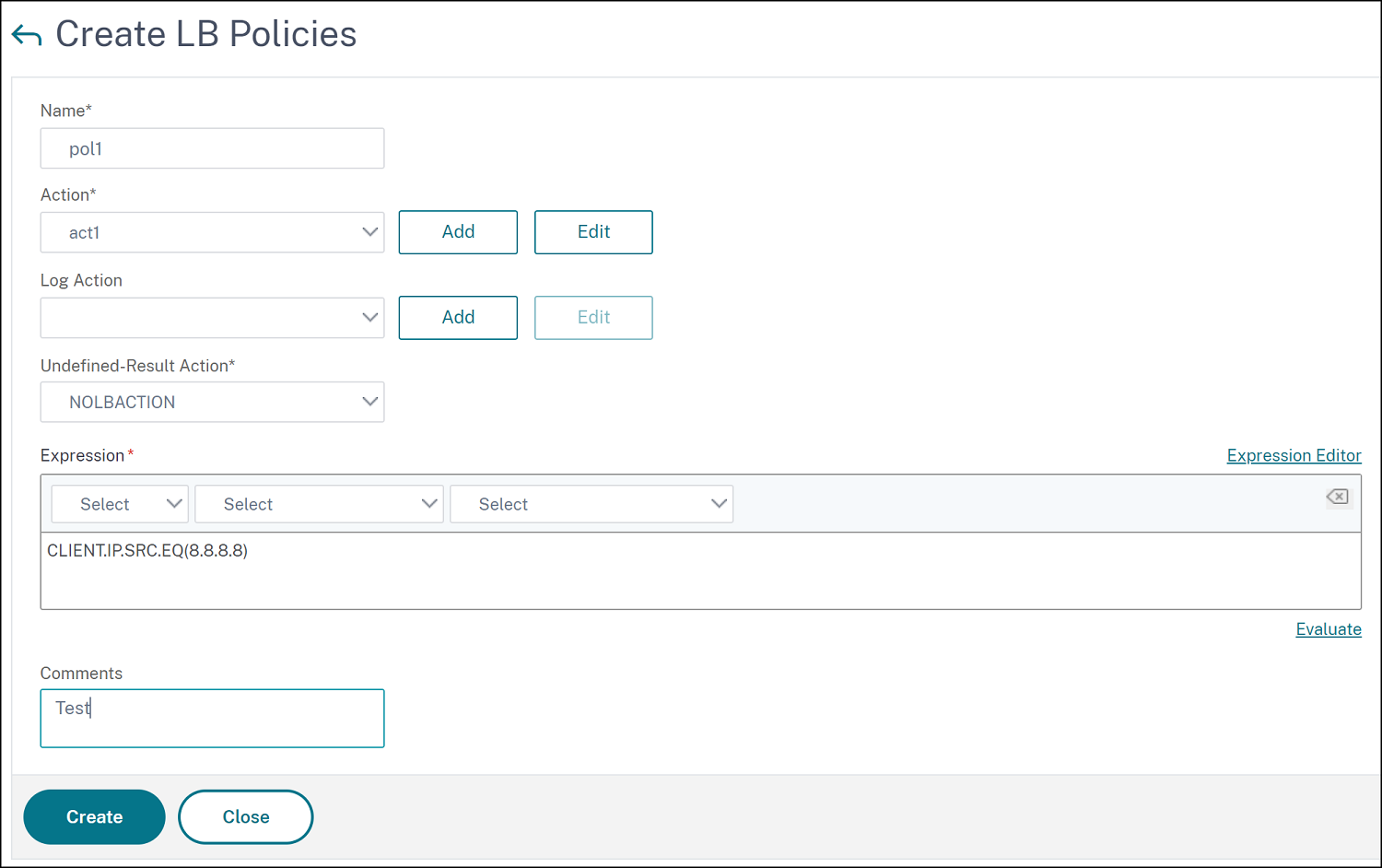
-
Cliquez surCréer.
Étape 3 - Liez la stratégie LB au serveur virtuel GSLB :
-
Accédez àGestion du trafic > GSLB > Serveurs virtuelset double-cliquez sur le serveur virtuel GSLB.
-
Dans le serveur virtuel GSLB, sous la section Paramètres avancés, cliquez surStratégies.
-
Dans la sectionStratégies, cliquez sur Liaison de stratégie LB du serveur virtuel GSLB.
-
Dans la boîte de dialogue Liaison de stratégie, spécifiez des valeurs pour les paramètres suivants :
- Sélectionnez la stratégie : pol 1
- Priorité : 10
- Accédez à Expression : FIN
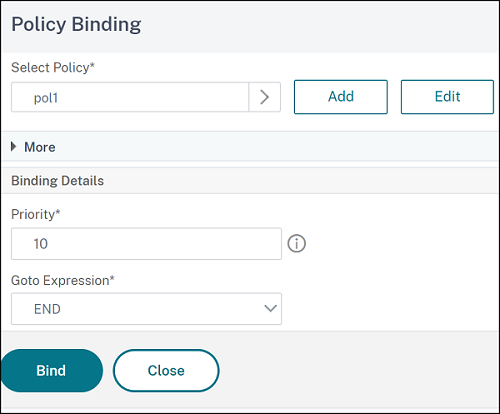
-
Cliquez sur Bind.
Étape 4 - Configurez l’ordre de priorité pour les services GSLB :
Pour configurer l’ordre de priorité pour GSLB, reportez-vous à la procédure Configurer l’ordre de priorité pour les services GSLB à l’aide de l’interface graphique .
Paramètres de persistance pour les services
Si la persistance est configurée pour un service, la préférence est toujours donnée à la persistance, par défaut.
Prenons l’exemple d’un service dont la persistance est configurée et dont l’ordre de priorité est 1. Si un service d’ordre de priorité 0 est UP, la préférence est toujours donnée au service d’ordre de priorité 1.
Toutefois, vous pouvez remplacer ce comportement par défaut à l’aide de la commande CLI suivante :
set gslb param -overridePersistencyforOrder<YES/NO>
Prenons l’exemple suivant :
Un ensemble de services est lié à un serveur virtuel GSLB (gv1) avec l’ordre de priorité suivant :
-
Ensemble 1 (s1, s2) lié à gv1 — ordre 1
-
Ensemble 2 (s3, s4) lié à gv1 — ordre 2
Tapez la commande suivante à l’invite de commandes pour remplacer la persistance :
set gslb parameter -overridePersistencyforOrder YES
Si l’ensemble 1 (les services avec persistance sont configurés) est DOWN, les services de l’ensemble 2 traitent toutes les demandes jusqu’à ce que les services de l’ensemble 1 soient actifs. Une entrée de persistance pour la priorité 2 est créée.
Supposons qu’après un certain temps, les services de l’ensemble 1 soient actifs. Désormais, les services de l’ensemble 1 et de l’ensemble 2 sont prêts à traiter les demandes. Dans ce scénario, de nouvelles décisions d’équilibrage de charge sont prises lorsque les services d’ordre supérieur sont actifs. L’entrée de persistance est remplacée par une nouvelle entrée d’équilibrage de charge.
Bascule de priorité
Avec la fonctionnalité de basculement de priorité, vous pouvez basculer tout le trafic vers un service de faible priorité pendant la mise à niveau de version pour un service avec un ordre de priorité plus élevé. Vous pouvez utiliser les commandes suivantes pour basculer la priorité :
-
set gslb vserver –toggleorder <Ascending/Descending> -
set gslb vserver v1 -orderthreshold 80
Par exemple, considérons qu’il existe deux services ayant les priorités suivantes :
- Service 1- order 0
- Service 2 — commande 1
Par défaut, le service 1 gère tout le trafic. Si le service 1 doit être mis à niveau, le trafic doit être redirigé vers le service 2.
À l’invite de commandes, tapez les commandes suivantes pour basculer la priorité :
set gslb vserver –toggleorder Descending
Par défaut, 0 a une priorité supérieure. Cependant, après le basculement de priorité, 1 est considéré comme une priorité supérieure. Si une entrée de persistance est présente pour le service, le comportement de préférence de persistance est tel qu’expliqué dans la sectionParamètres de persistance pour les services .
Partager
Partager
Dans cet article
- Configurer l’ordre de priorité pour les services GSLB
- Configurer l’ordre de priorité pour les services GSLB à l’aide du CLI
- Configurer l’ordre de priorité des services GSLB à l’aide de l’interface graphique
- Configurer l’ordre de priorité pour les services GSLB à l’aide des commandes de stratégie LB
- Configurer l’ordre de priorité pour les services GSLB avec les commandes de stratégie LB à l’aide de l’interface
- Configurez l’ordre de priorité pour les services GSLB avec les commandes de stratégie LB à l’aide de l’interface graphique
- Paramètres de persistance pour les services
- Bascule de priorité
This Preview product documentation is Cloud Software Group Confidential.
You agree to hold this documentation confidential pursuant to the terms of your Cloud Software Group Beta/Tech Preview Agreement.
The development, release and timing of any features or functionality described in the Preview documentation remains at our sole discretion and are subject to change without notice or consultation.
The documentation is for informational purposes only and is not a commitment, promise or legal obligation to deliver any material, code or functionality and should not be relied upon in making Cloud Software Group product purchase decisions.
If you do not agree, select I DO NOT AGREE to exit.